Jeśli zastanawiasz się, jak włączyć mikrofon w telefonie Samsung, to dobrze trafiłeś. Prawidłowe działanie mikrofonu jest kluczowe do prowadzenia rozmów, nagrywania dźwięku czy korzystania z aplikacji wymagających nagrywania głosu. W tym artykule przedstawimy krok po kroku, jak skonfigurować mikrofon, sprawdzić jego ustawienia oraz rozwiązać ewentualne problemy związane z jego działaniem.
Kluczowe wnioski- Sprawdź, czy oprogramowanie telefonu jest aktualne.
- Upewnij się, że aplikacje mają odpowiednie uprawnienia do korzystania z mikrofonu.
- Czyść mikrofon, aby usunąć kurz i zanieczyszczenia, które mogą zakłócać jego działanie.
- Przetestuj mikrofon, nagrywając dźwięk lub wykonując połączenie telefoniczne.
- Uruchom telefon w trybie bezpiecznym, aby zdiagnozować problemy z aplikacjami zewnętrznymi.
- Prosty restart urządzenia może często zresetować problemy z mikrofonem.
- Sprawdź, czy nie masz podłączonych urządzeń audio, które mogą korzystać z własnego mikrofonu.
- W przypadku braku poprawy, rozważ kontakt z serwisem technicznym lub reset ustawień fabrycznych.
Kroki do włączenia mikrofonu w telefonie Samsung
Jeśli zastanawiasz się, jak włączyć mikrofon w telefonie Samsung, istnieje kilka prostych kroków, które mogą pomóc. Prawidłowa konfiguracja mikrofonu jest kluczowa, aby móc korzystać z jego funkcji bez żadnych zakłóceń. Poniżej znajdziesz tabelę z najważniejszymi krokami, które warto wykonać, aby upewnić się, że mikrofon działa poprawnie.
| Krok | Opis |
| 1 | Sprawdź ustawienia aplikacji |
| 2 | Upewnij się, że oprogramowanie jest aktualne |
| 3 | Czyść mikrofon z zanieczyszczeń |
| 4 | Przetestuj mikrofon w różnych aplikacjach |
Sprawdzanie uprawnień aplikacji
Właściwe uprawnienia aplikacji są niezbędne, aby mikrofon działał poprawnie. Wiele aplikacji, takich jak komunikatory czy aplikacje nagrywające, potrzebuje dostępu do mikrofonu, a jego brak może prowadzić do problemów. Aby sprawdzić uprawnienia, otwórz Ustawienia, następnie przejdź do Aplikacje, a potem znajdź aplikację, która ma problemy z mikrofonem.
W sekcji uprawnień upewnij się, że mikrofon jest włączony. Możesz to zrobić, klikając na wybraną aplikację i przeszukując listę uprawnień, aby upewnić się, że dostęp do mikrofonu został przyznany. Jeśli nie, wystarczy go aktywować i ponownie uruchomić aplikację.
Ustawienia mikrofonu w systemie
Dostęp do ustawień mikrofonu jest kluczowy, aby w pełni wykorzystać jego możliwości. Aby to zrobić, wejdź w Ustawienia swojego telefonu, gdzie znajdziesz różne opcje związane z dźwiękiem i mikrofonem. Możesz zmienić różne parametry, które mogą mieć wpływ na działanie mikrofonu.
W sekcji Dźwięk i wibracje lub Ustawienia dźwięku, zwróć uwagę na opcje związane z mikrofonem, takie jak jego wzmocnienie. Warto przeprowadzić także kilka testów dźwięku, aby zweryfikować, czy wszystko działa jak należy.
Aktualizacja oprogramowania
Aby zapewnić optymalne działanie mikrofonu, ważne jest, aby twój telefon był na bieżąco z aktualizacjami. Często nowe aktualizacje wprowadzają poprawki błędów, które mogą wpływać na funkcjonalność mikrofonu. Sprawdź, czy są dostępne aktualizacje, przechodząc do ustawień.
- Otwórz Ustawienia.
- Wybierz Aktualizacja oprogramowania.
- Stuknij w Pobierz i zainstaluj.
- Postępuj zgodnie z instrukcjami na ekranie, aby zainstalować dostępne aktualizacje.
Czytaj więcej: Problem z klawiaturą? Dowiedz się jak włączyć klawiaturę ekranową w Windows
Czystość mikrofonu i testowanie działania
Utrzymanie mikrofonu w czystości jest kluczowe dla jego prawidłowego działania. Zanieczyszczenia, takie jak kurz czy brud, mogą znacząco obniżyć jakość dźwięku, dlatego warto regularnie sprawdzać jego stan. Przed przetestowaniem mikrofonu upewnij się, że jest on czysty, co może rozwiązać wiele problemów z nagrywaniem.
Jak wyczyścić mikrofon?
Aby skutecznie wyczyścić mikrofon, będziesz potrzebować prostych narzędzi. Możesz użyć pędzla o miękkim włosiu lub sprężonego powietrza, które skutecznie usunie drobne cząsteczki kurzu. Delikatne czyszczenie pomoże uniknąć uszkodzenia mikrofonu, a jego wydajność znacznie wzrośnie.
Gdy znajdziesz odpowiednie narzędzie, staraj się nie używać ostrych przedmiotów, które mogłyby spowodować uszkodzenia. Pracuj z namysłem, a po zakończeniu czyszczenia przetestuj mikrofon, aby upewnić się, że działa prawidłowo.
Test mikrofonu w telefonie
Testowanie mikrofonu jest kluczowe, aby upewnić się, że działa on poprawnie. Istnieje wiele sposobów, aby zweryfikować jego sprawność, a jednym z najprostszych jest użycie aplikacji Dyktafon. Nagrane dźwięki mogą być łatwo odtworzone, co pozwala na ocenę jakości dźwięku.
Inną metodą jest wykonanie połączenia telefonicznego, gdzie można poprosić rozmówcę o potwierdzenie, czy dźwięk dociera bez problemu. Dzięki tym prostym testom możesz szybko ocenić, czy mikrofon jest w dobrym stanie.
Tryb bezpieczny jako narzędzie diagnostyczne
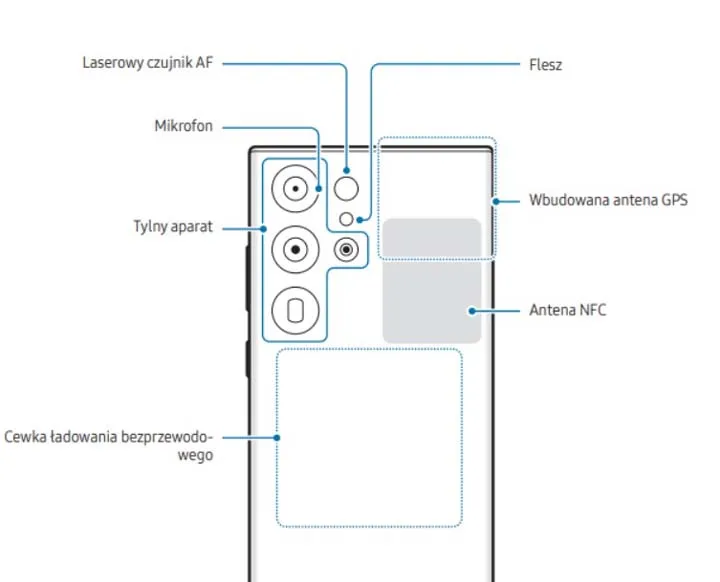
Tryb bezpieczny to skuteczne narzędzie diagnostyczne, które może pomóc w identyfikacji problemów z mikrofonem. Uruchamiając telefon w tym trybie, możesz sprawdzić, czy problemy są spowodowane przez aplikacje zainstalowane na urządzeniu. Warto spróbować tej metody, gdy inne sposoby zawiodą.
- Usunięcie problematycznych aplikacji, które mogą zakłócać działanie mikrofonu.
- Możliwość łatwego testowania mikrofonu bez wpływu zainstalowanych programów.
- Ułatwienie diagnostyki, gdy wymagana jest pomoc techniczna.
- Mniejszy wpływ na wydajność telefonu podczas testów.
Jak uruchomić tryb bezpieczny?
Aby uruchomić telefon w trybie bezpiecznym, należy wykonać kilka prostych kroków. Najpierw otwórz panel szybkich ustawień, następnie dotknij ikony zasilania i przytrzymaj ją, aż pojawi się opcja uruchomienia w trybie bezpiecznym. Wybierz Tryb bezpieczny i poczekaj na ponowne uruchomienie urządzenia.
Po uruchomieniu sprawdź, czy mikrofon działa poprawnie. Gdy wszystko funkcjonuje bez zarzutu, oznacza to, że problem może leżeć w którejś z aplikacji. W takim przypadku warto przeanalizować, które aplikacje są zainstalowane, aby zidentyfikować potencjalne źródło problemu.
Restartowanie telefonu
Prosty restart telefonu może często rozwiązać wiele problemów, w tym te dotyczące mikrofonu. Warto wprowadzić ten zabieg do swojej rutyny, zwłaszcza jeśli zauważasz jakiekolwiek nieprawidłowości. Aby zrestartować telefon, wykonaj poniższe kroki.
| Model telefonu | Instrukcje |
| Galaxy S | Przesuń palcem w dół ekranu, aby otworzyć panel szybkich ustawień, a następnie stuknij ikonę zasilania i wybierz Uruchom ponownie. |
| Galaxy A | Przytrzymaj przycisk zasilania, aż pojawi się opcja uruchomienia, a następnie wybierz Uruchom ponownie. |
| Galaxy J | Wciśnij i przytrzymaj przycisk zasilania, następnie wybierz Uruchom ponownie. |
Dlaczego restart może pomóc?
Restart telefonu przywraca ustawienia systemowe do normy, co może pomóc w usunięciu drobnych błędów. Dzięki temu, jeśli mikrofon nie działał z jakiegoś powodu, może on ponownie zacząć działać prawidłowo. To proste działanie potrafi zaoszczędzić wiele czasu i frustracji.
Pamiętaj, że czasami problemy z mikrofonem mogą być efektem działania aplikacji w tle, które konfliktują z innymi programami. Restartując urządzenie, eliminujesz ich wpływ i przywracasz telefon do stanu, w którym powinien działać bez zarzutów.
Dodatkowe uwagi
Nie zapomnij również zwrócić uwagi na podłączone urządzenia audio, które mogą wpływać na działanie mikrofonu. Szczególnie słuchawki Bluetooth mogą używać własnego mikrofonu, co powoduje, że wbudowany mikrofon telefonu nie będzie działał. Warto to sprawdzić, zanim podejmiesz inne kroki.
- Upewnij się, że nie masz podłączonych żadnych zewnętrznych urządzeń audio.
- Sprawdź, czy w ustawieniach dźwięku nie ma aktywowanej opcji użycia zewnętrznego mikrofonu.
- Rozważ skontaktowanie się z serwisem technicznym, jeśli problemy nadal występują.
- Resetowanie telefonu do ustawień fabrycznych może być ostatecznym rozwiązaniem, gdy wszystkie inne metody zawiodą.
Jak aktywować mikrofon w telefonie Samsung - kluczowe informacje
Włączanie mikrofonu w telefonie Samsung może wydawać się skomplikowane, ale dzięki kilku prostym krokom można to łatwo osiągnąć. Upewnij się, że twój mikrofon jest prawidłowo skonfigurowany, zaktualizowany, a jego otwory czyste. Sprawdzaj również uprawnienia aplikacji, ponieważ bez nich mikrofon nie będzie działał poprawnie.
Nie zapominaj o regularnym testowaniu mikrofonu, aby upewnić się, że nie występują żadne problemy. Użycie trybu bezpiecznego to doskonały sposób na diagnozowanie problemów, a prosty restart telefonu może często przynieść zadowalające rezultaty. Wreszcie, zawsze sprawdzaj podłączone urządzenia audio, które mogą wpływać na działanie mikrofonu.
Dzięki tym wskazówkom, będziesz w stanie skutecznie zarządzać i aktywować mikrofon w swoim telefonie Samsung, zapewniając jego bezproblemowe działanie w każdej sytuacji.





